Kaip pamatyti slaptažodį iš „Wi-Fi“ „Android“ telefone?

- 691
- 83
- Tyler Daniel
Kaip pamatyti slaptažodį iš „Wi-Fi“ „Android“ telefone?
Labai dažnai, kai mums reikia prijungti naują įrenginį prie maršrutizatoriaus (pavyzdžiui, mes nusipirkome naują išmanųjį telefoną), mes pradedame ieškoti ir atsiminti savo „Wi-Fi“ tinklo slaptažodį ir atsimename slaptažodį. Ir toli nuo visų gali prisiminti arba kur pamatyti pamirštą saugos raktą. Yra daugybė skirtingų būdų, kuriais galite sužinoti slaptažodį iš „Wi-Fi“, įskaitant „Android“ telefono naudojimą. Mums reikia telefono, kuris šiuo metu yra prijungtas prie „Wi-Fi“ tinklo (slaptažodis, iš kurio buvo pamiršta) arba anksčiau prijungtas prie šio tinklo. „Android“ išsaugo informaciją apie belaidžius tinklus, prie kurių jis yra prijungtas (pavadinimas, slaptažodis ir kt. D.). Ir mes galime pabandyti nubrėžti šią informaciją iš išmaniojo telefono. Be to, nesvarbu, kuris gamintojas turite įrenginį: „Samsung“, „Xiaomi“, „Honor“, „Huawei“,. Svarbiausia yra tai, kad jis yra „Android“.
Internete yra daug informacijos šia tema. Ir dėl to, kad jis nukopijuotas iš vienos svetainės į kitą, dauguma straipsnių yra labai painūs. Norėdami iškart paaiškinti, pasakysiu, kad yra tik du būdai, kuriais galite žinoti „Wi-Fi“ slaptažodį „Android“:
- Eikite iš telefono maršrutizatoriaus nustatymuose ir pažiūrėkite slaptažodį. Telefonas turi būti prijungtas prie maršrutizatoriaus. Tai būdas „būtih Šaknis ".
- Peržiūrėkite slaptažodį telefone naudodamiesi specialia programa arba konkrečiame „Android“ sistemos faile. Būtinai reikia šaknies dešinės.
Atskirai noriu atkreipti dėmesį į išmaniuosius telefonus iš „Xiaomi“. Yra galimybė paprasčiau pamatyti slaptažodį (gaukite QR kodą su informacija apie „Wi-Fi“ tinklą) be šaknies dešinės. Straipsnio pabaigoje apie tai kalbėsiu išsamiau. Visais kitais atvejais veikia tik dvi galimybės, apie kurias kalbėjau aukščiau.
Bet tai tik su sąlyga, kad turime tik išmanųjį telefoną. Jei yra kompiuteris, prijungtas prie norimo „Wi-Fi“ tinklo (arba buvo prijungtas anksčiau), tada situacija keičiasi. Daug lengviau sužinoti kompiuterio slaptažodį, apie tai kalbėjau straipsnyje: Kaip sužinoti savo slaptažodį iš „Wi-Fi“ arba ką daryti, jei pamiršote slaptažodį. Jis taip pat gali būti naudojamas naujiems WPS įrenginiams prijungti. Kai galima prijungti naują įrenginį neįvedus slaptažodžio. Skaitykite daugiau straipsnyje: kas yra WPS „Wi-Fi“ maršrutizatoriuje? Kaip naudoti WPS funkciją?
Žiūrėkite „Wi-Fi“ slaptažodį telefone be šaknies dešinės
Svarbi sąlyga: Telefonas turi būti prijungtas prie „Wi-Fi“ tinklo, slaptažodžio, iš kurio turime išsiaiškinti.
- Atidarykite bet kurią telefono naršyklę ir eikite į adresų eilutę adresu 192.168.0.1, arba 192.168.1.1. Būtent šie adresai dažniausiai naudojami. Bet priklausomai nuo maršrutizatoriaus ir nustatymų, adresas gali būti skirtingas. Žr. Adresą ant lipduko iš maršrutizatoriaus apačios. Jis gali būti kaip tplinkwifi.Tinklas. Daugiau informacijos yra šiame straipsnyje. Pvz., Aš turiu maršrutizatorių iš „TP-Link“ (instrukcijos: kaip pereiti į „TP-Link“ maršrutizatoriaus nustatymus).

- Greičiausiai bus užklausa įvesti administratoriaus prisijungimą ir slaptažodį. Turite turėti šiuos duomenis. Šis prisijungimas ir slaptažodis netaikomas „Wi-Fi“ tinklui. Gamykla (jei jų nepakeitė) turėtų būti nurodyta iš maršrutizatoriaus apačios (paprastai administratoriaus ir administratoriaus).

- Bus atidaryta maršrutizatoriaus sąsaja. Kadangi jis yra skirtingas visiems (skirtinguose maršrutizatoriuose), turime rasti skyrių su „Wi-Fi“ nustatymais. Paprastai jis vadinamas, taip pat „belaidžio tinklo“, „belaidžio režimo“, „belaidžio“. Na, jau yra belaidžio tinklo slaptažodžio parametrai, kuriuos reikia žiūrėti iš telefono.
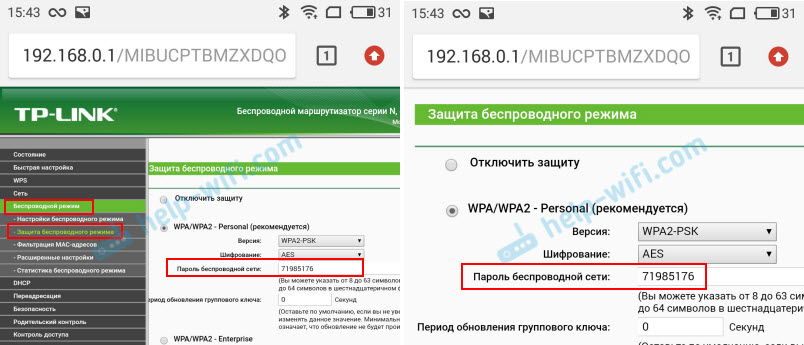
- Raskite slaptažodį ir naudokite jį prijungti kitus įrenginius. Paprastai jis nurodomas lauke „Belaidžio tinklo slaptažodis“, „Belaidis raktas“, „Belaidis slaptažodis“, „Slaptažodis PSK“, „PSK KEY“. Jei reikia, ten taip pat galite pakeisti slaptažodį.
Jei jums sunku įvesti nustatymus arba ieškoti slaptažodžio žiniatinklio sąsajoje, galite išsamiai aprašyti problemą komentaruose ir pabandysiu pasiūlyti sprendimą.
Paprastas būdas „Android 10“ ir daugiau
Išmaniuose telefonuose, veikiančiuose „Android 10“, galite bendrinti bet kurio „Wi-Fi“ tinklo, prie kurio buvo prijungtas išmanusis telefonas, slaptažodį. Bet nebūtina kažkam siųsti slaptažodžio, galite tiesiog pamatyti. Ir svarbiausia, kad šaknies dešinė.
- Eikite į telefono nustatymus ir eikite į skyrių „Wi-Fi“ (arba „Tinklas ir internetas“).
- Eikite į skyrių „Išsaugotas tinklas“. Arba pasirinkite tinklą, prie kurio šiuo metu prijungtas išmanusis telefonas (jei jums reikia sužinoti iš jo slaptažodį).
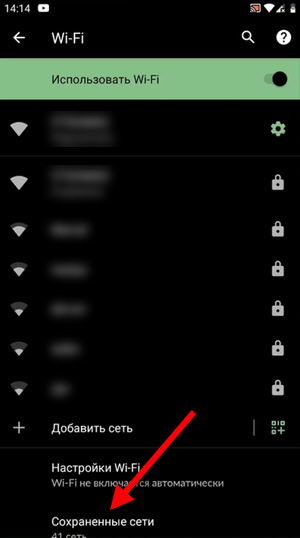
- Pasirinkus „Wi-Fi“ tinklą, slaptažodį, iš kurio reikia žiūrėti.
- Bus mygtukas „Bendrinti“. Spustelėkite jį.
 Turite patvirtinti, kad tai jūs. Naudojant kodą arba pirštų atspaudus.
Turite patvirtinti, kad tai jūs. Naudojant kodą arba pirštų atspaudus. - Atsiras QR kodas, kurį galima tiesiog nuskaityti iš kito įrenginio (iš bet kurio telefono „Android“ arba „iPhone“) ir automatiškai prisijungti prie šio „Wi-Fi“ tinklo.
 Taip pat bus nurodytas „Wi-Fi“ tinklo slaptažodis.
Taip pat bus nurodytas „Wi-Fi“ tinklo slaptažodis.
Mes žiūrime į išsaugotą slaptažodį iš „Wi-Fi“ „Android“
Svarbi sąlyga: Mums reikia šaknies dešinės! Be jų žemiau pateikti metodai neveiks! Bet jūs galite pabandyti, staiga jau gavote super žaidėjo teises.
Tinklo saugos raktas, kurį „Android“ taupo prisijungdamas prie „Wi-Fi“, yra saugomas atskirame faile. Jei savo telefone gavote „Super -Player“ teises, galite atidaryti šį failą ir pamatyti slaptažodį iš savo tinklo. Arba naudokite specialias programas. Bet jie tiesiog gauna informaciją apie slaptažodžius iš šio sistemos failo.
Jei turite šaknies prieigą, atlikite šiuos dalykus:
- Naudodami bet kurį laidininką („Rootbrowser“ (naudojamas pavyzdyje), „ES Explorer“) Atidarykite aplanką "bevielis internetas". Jis yra vidinėje telefono atmintyje, adresu Duomenys/Misc/WiFi
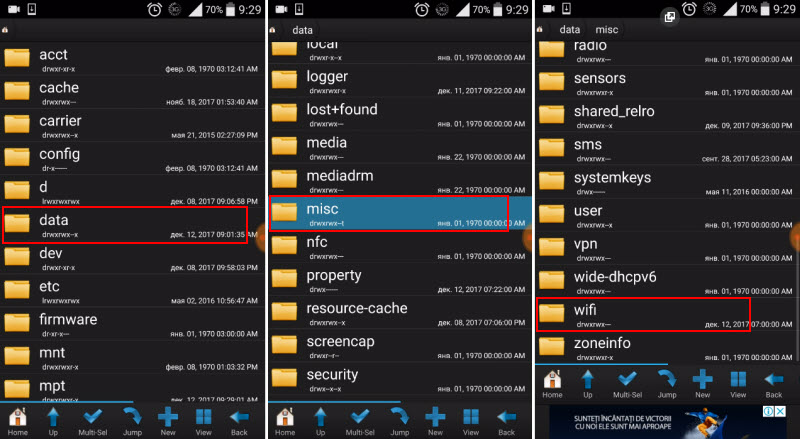
- Aplanke „WiFi“ randame failą WPA_SUPPLICANT.Konf ir atidarykite jį naudodami teksto rengyklę. Galbūt jūsų telefone (dar viena „Android“ versija) Šis failas su slaptažodžiais bus vadinamas kitaip. Bet tai tikrai bus su plėtra .Konf.

- Šiame faile informacija saugoma apie visus belaidžius tinklus, prie kurių buvo prijungtas telefonas. Turime rasti savo „Wi-Fi“ tinklą. Fokusuokite pagal pavadinimą. Jis nurodomas eilutėje "Ssid". Ir pamirštamas „Wi-Fi“ slaptažodis nurodytas eilutėje „PSK“. Žiūrėkite žemiau esančioje ekrano kopijoje.

- Norėdami prisijungti prie savo tinklo, naudokite slaptažodį. Na, parašykite kažkur patikimoje vietoje, kad nepamiršti.
Su trečios -pardavimo programomis
Taip pat reikia šaknies-dešinės, nes programa tiesiog ištraukia slaptažodžius iš failo, apie kurį aš parašiau aukščiau. Ir be specialių teisių prieiga prie šios bylos negali gauti programos.
Galiu patarti šiomis programomis: „WiFi“ slaptažodis, „WiFi“ rakto atkūrimas, „WiFi Pass“ atkūrimas.
Maža instrukcija:
- Įdiekite vieną iš aukščiau pateiktų programų iš „Play Market“. Galite įdiegti kitą programą, kuri taip pat leidžia peržiūrėti išsaugotą slaptažodį iš „Wi-Fi“ tinklų. Tokių programų yra pakankamai žaidimų rinkoje.
- Paleiskite programą ir raskite sąraše. Jūsų tinklas vadovaujasi pavadinimu „SSID“. Žemiau, priešingai „PSK“ arba „PASA. „WiFi Pass“ atkūrimo programos pavyzdyje:
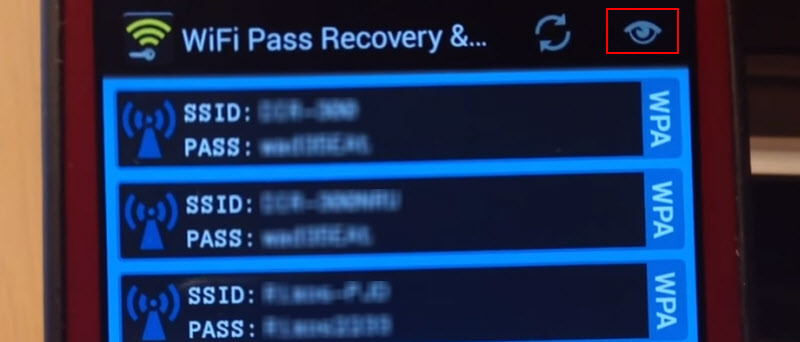 Jei slaptažodžiai yra paslėpti (žvaigždžių pavidalu), tada turite spustelėti atskirą mygtuką (jis paryškintas aukščiau esančioje ekrano kopijoje) ir galite juos pamatyti.
Jei slaptažodžiai yra paslėpti (žvaigždžių pavidalu), tada turite spustelėti atskirą mygtuką (jis paryškintas aukščiau esančioje ekrano kopijoje) ir galite juos pamatyti.
„Xiaomi“ išmaniuosiuose telefonuose „Bendrinkite„ Wi-Fi ““
Ši funkcija tinka tik išmaniesiems telefonams iš „Xiaomi“ ir tik tada, kai norime bendrinti slaptažodį su kitu telefonu ar planšetiniu kompiuteriu. Pavyzdžiui, jei norite sužinoti nešiojamojo kompiuterio prijungimo slaptažodį, tada šis metodas neveiks. Kadangi mes nematysime paties rakto, tik QR kodas, kuris gali perskaityti kitą telefoną/planšetinį kompiuterį.
Atidarykite „Wi-Fi“ nustatymus ir tiesiog spustelėkite tinklą, prie kurio prijungtas išmanusis telefonas (žemiau tinklo pavadinimo sako: „Spustelėkite, jei norite bendrinti tinklą“). Atidarys langą su QR kodu.
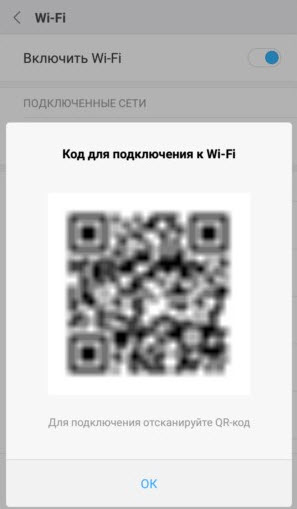
Jį reikia nuskaityti kitame telefone ir sutikti prisijungti prie belaidžio tinklo.

Jei sužinosite slaptažodį naudodami telefoną, nepamirškite, kad tai galima padaryti naudojant kompiuterį. Arba prijunkite naują įrenginį WPS. Aš rašiau apie tai straipsnio pradžioje, kur palikau nuorodas į išsamias instrukcijas. Kraštutiniais atvejais galite iš naujo nustatyti maršrutizatoriaus nustatymus, tačiau tada turėsite dar kartą jį sureguliuoti.
- « Kodėl neįmanoma sukonfigūruoti TP-Link TL-WR940N? Maršrutizatoriaus darbo režimo pasirinkimas
- Kam yra „Wi-Fi“ adapteris? Skirtingų įrenginių pavyzdyje »

